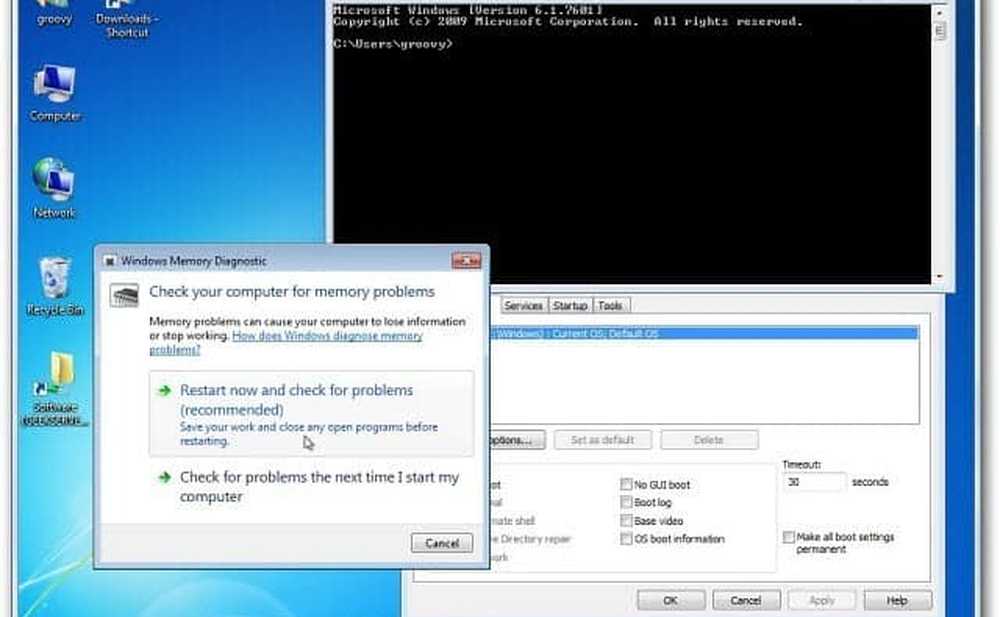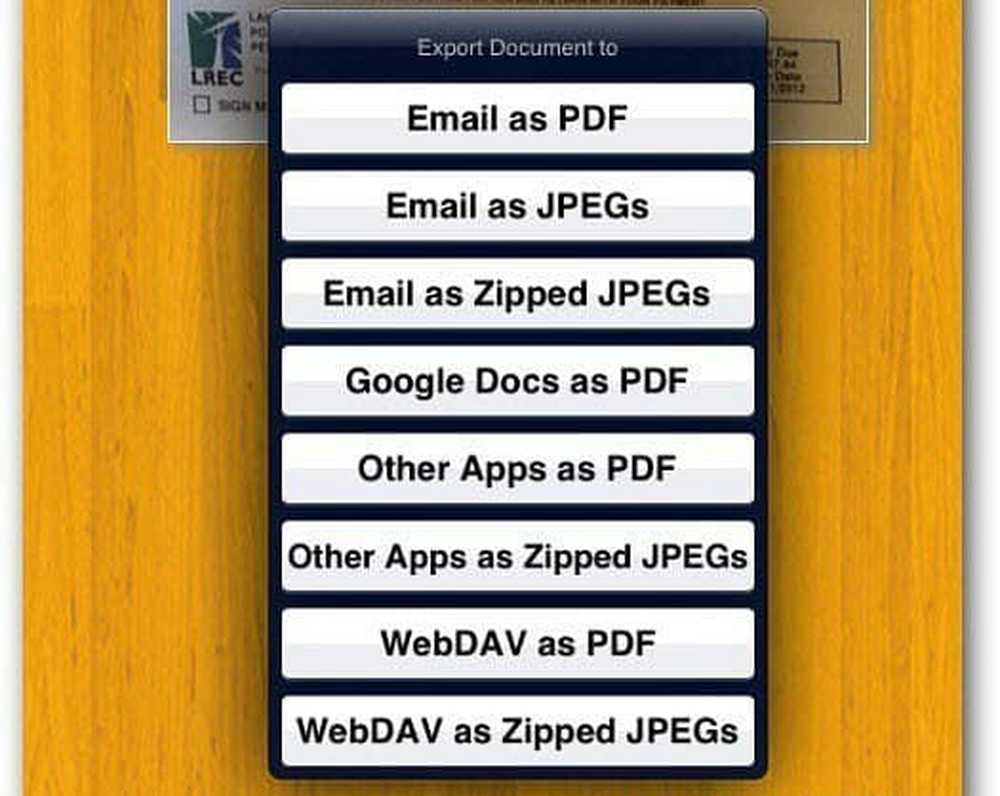Trasforma il tuo mouse in un puntatore laser in PowerPoint
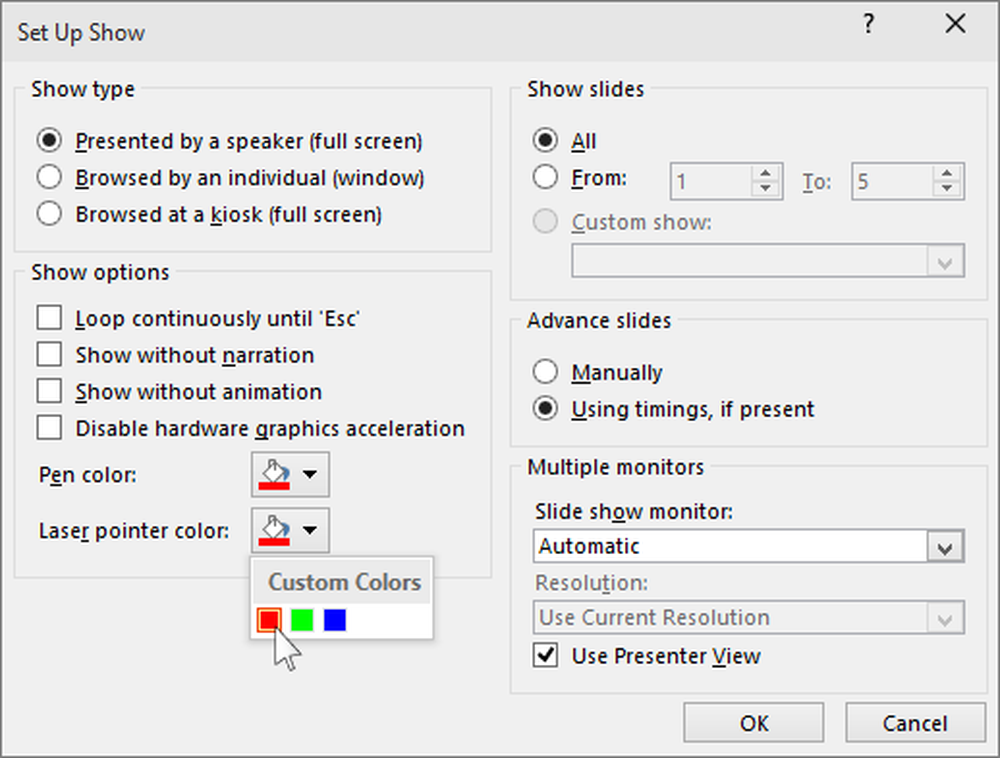
Presentazione di SlideShow è importante per presentare un nuovo lavoro e idee a un pubblico su uno schermo di proiezione. Che si tratti di una presentazione aziendale o di una presentazione accademica, usiamo tutti Microsoft Powerpoint per tenere una lezione o dimostrare un nuovo prodotto o presentare una nuova idea. Le lezioni sono rese più interattive utilizzando un puntatore laser per evidenziare alcuni punti di interesse. Usiamo tutti i punti laser per consegnare la presentazione per attirare l'attenzione del pubblico su qualcosa di importante su una diapositiva, ma, cosa succede se ti sei dimenticato di ottenere il puntatore laser e avere una presentazione da consegnare in pochi minuti.
Bene, PowerPoint ha la sua caratteristica di puntatore laser con l'aiuto di cui è possibile trasformare il puntatore del mouse in un puntatore laser per evidenziare alcuni punti chiave di interesse illuminandolo con un piccolo punto luminoso di luce colorata. Gli utenti possono utilizzare la funzione puntatore laser sia nella visualizzazione di diapositive sia nella visualizzazione di lettura. Inoltre, è possibile abilitare il punto laser per la presentazione per una diapositiva iniziale o semplicemente per abilitare il puntatore laser da una diapositiva corrente per avviare la presentazione. In questo articolo, spieghiamo come trasforma il tuo mouse in un puntatore laser in Microsoft PowerPoint per Windows.
Trasforma il mouse in un puntatore laser in PowerPoint
Per utilizzare il puntatore laser del punto di alimentazione nella visualizzazione della presentazione, avviare la presentazione della presentazione di PowerPoint. Se si desidera abilitare il puntatore laser per una diapositiva dall'inizio, fare clic su Dall'inizio scheda altro, fare clic su Diapositiva corrente per avviare la presentazione e utilizzare il punto laser dalla diapositiva corrente.


Per attivare la funzione puntatore laser, tieni premuto il tasto Tasto Ctrl e quindi fare clic sinistro del mouse pulsante. Vedrai che il cursore del mouse scompare e un puntatore laser puntato viene visualizzato sullo schermo ... Tieni premuto il tasto Tasto Ctrl e, fare clic e trascinare il sinistro del mouse pulsante per evidenziare il contenuto della diapositiva per attirare l'attenzione del pubblico.
Il colore del puntatore è rosso per impostazione predefinita. Tuttavia, gli utenti possono personalizzare facilmente il colore del puntatore su altri colori come il blu e il verde. Per cambiare il colore del puntatore laser, segui i passaggi seguenti.
Nella scheda Presentazione, fare clic su Imposta Slideshow nel gruppo Set Up.
Nella finestra Imposta presentazione, sotto Mostrare sezione Opzioni, selezionare uno dei colori personalizzati dall'elenco Colore puntatore laser.
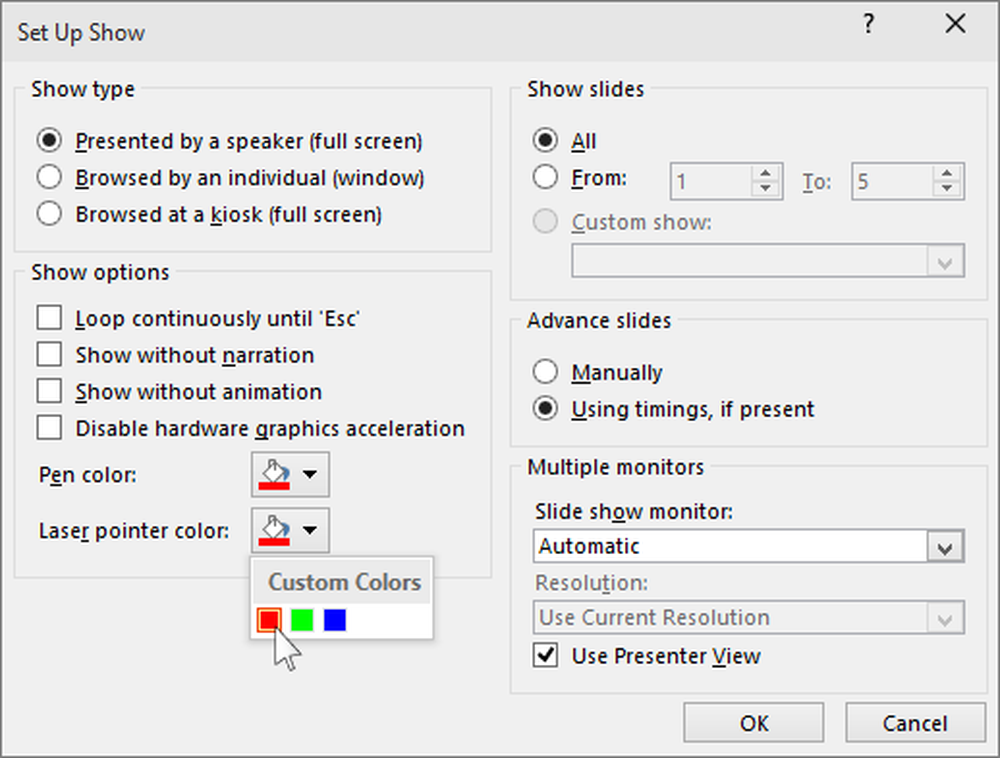
Per applicare e salvare le impostazioni del colore, fare clic su Ok.
È tutto.